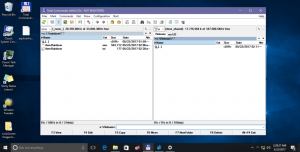გამორთეთ აპის წვდომა მდებარეობაზე Windows 10-ში
მდებარეობის კონფიდენციალურობის პარამეტრები არის პარამეტრების აპლიკაციის ნაწილი, რომელიც საშუალებას გაძლევთ დააკონფიგურიროთ თქვენი მდებარეობაზე წვდომის ნებართვები აპებისა და მომხმარებლებისთვის. Windows 10-ის უახლესი კონსტრუქციების კონფიგურაცია შესაძლებელია დაუშვას ან აკრძალოს წვდომა თქვენს დაინსტალირებული აპებისა და თავად ოპერაციული სისტემის მდებარეობაზე. მხოლოდ იმ შემთხვევაში, თუ ნებადართულია, OS და დაინსტალირებული აპები შეძლებენ თქვენი მდებარეობის მონაცემების გამოყენებას.
რეკლამა
Windows 10 build 17063-დან დაწყებული, OS-ს აქვს მრავალი ახალი ვარიანტი კონფიდენციალურობის ქვეშ. ეს მოიცავს თქვენი გამოყენების ნებართვების კონტროლის შესაძლებლობას ბიბლიოთეკა/მონაცემთა საქაღალდეები, მიკროფონი, კალენდარი, მომხმარებლის ანგარიშის ინფორმაცია, ფაილების სისტემა, და მეტი. ერთ-ერთი ახალი ვარიანტი საშუალებას გაძლევთ მართოთ წვდომის ნებართვები მდებარეობის მონაცემებზე. მომხმარებელს შეუძლია მთლიანად გააუქმოს წვდომა გარკვეულ აპებზე ან მთელ OS-ზე.
როდესაც გამორთავთ მდებარეობაზე წვდომას მთელი ოპერაციული სისტემისთვის, ის ავტომატურად გაითიშება ყველა აპისთვისაც. როდესაც ჩართულია, ის მომხმარებლებს საშუალებას მისცემს გამორთონ მდებარეობაზე წვდომის ნებართვები ცალკეული აპებისთვის.
მდებარეობის მონაცემები გამოიყენება Windows-ის სხვადასხვა სერვისებისა და მესამე მხარის აპების მიერ, რათა მოგაწოდოთ კონკრეტული ინფორმაცია ქვეყნისთვის. მაგალითად, ახალი ამბების აპს შეუძლია გაჩვენოთ ადგილობრივი სიახლეები, ხოლო ამინდის აპს შეუძლია გამოიყენოს მდებარეობის ინფორმაცია, რათა მოგაწოდოთ ამინდის რეალური პროგნოზი. თუ თქვენ შეცვლით თქვენს მდებარეობას, მაგალითად, გადახვალთ ან ეწვევით სხვა ქვეყანაში, შეიძლება დაგჭირდეთ თქვენი სახლის მდებარეობის ხელახლა კონფიგურაცია.
ვნახოთ, როგორ ვმართოთ აპლიკაციის წვდომა მდებარეობის მონაცემებზე.
Windows 10-ში მდებარეობაზე წვდომის გამორთვა, გააკეთეთ შემდეგი.
- Გააღე პარამეტრების აპი.
- Წადი კონფიდენციალურობა - მდებარეობა.
- მარჯვნივ, დააჭირეთ ღილაკს შეცვლა. იხილეთ ეკრანის სურათი.

- შემდეგ დიალოგში გამორთეთ გადართვის ვარიანტი.

ეს გათიშავს Windows 10-ში თქვენი მდებარეობის მონაცემებზე წვდომას ოპერაციული სისტემისა და აპებისთვის. Windows 10 ვეღარ გამოიყენებს მას. არცერთი თქვენი დაინსტალირებული აპი ვერ შეძლებს მისი მონაცემების დამუშავებას.
ამის ნაცვლად, შეიძლება დაგჭირდეთ ინდივიდუალური აპებისთვის მდებარეობაზე წვდომის ნებართვების მორგება.
გამორთეთ აპის წვდომა მდებარეობაზე Windows 10-ში
შენიშვნა: ეს ვარაუდობს, რომ თქვენ ჩართეთ წვდომა თქვენი მდებარეობის მონაცემებზე ზემოთ აღწერილი ვარიანტის გამოყენებით. ასე რომ, მომხმარებლებს შეეძლებათ გამორთონ ან ჩართონ მდებარეობაზე წვდომა დაინსტალირებული აპებისთვის.
არსებობს სპეციალური გადართვის ვარიანტი, რომელიც საშუალებას გაძლევთ სწრაფად გამორთოთ ან ჩართოთ მდებარეობაზე წვდომა ერთდროულად ყველა აპისთვის. ზემოთ აღწერილი ვარიანტისგან განსხვავებით, ის არ დაბლოკავს ოპერაციულ სისტემას თქვენი მდებარეობის მონაცემების გამოყენებაში.
Windows 10-ში აპის მდებარეობაზე წვდომის გამორთვა, გააკეთეთ შემდეგი.
- Გააღე პარამეტრების აპი.
- Წადი კონფიდენციალურობა - მდებარეობა.
- მარჯვნივ, გამორთეთ გადართვის გადამრთველი ქვეშ მდებარეობის სერვისი. როდესაც წვდომა ნებადართულია ოპერაციული სისტემისთვის, როგორც ზემოთ აღწერილია, ყველა აპლიკაცია ნაგულისხმევად იღებს წვდომის ნებართვას.

- ქვემოთ მოცემულ სიაში შეგიძლიათ ინდივიდუალურად გააკონტროლოთ მდებარეობაზე წვდომა გარკვეული აპებისთვის. ყველა ჩამოთვლილ აპს აქვს საკუთარი გადართვის ვარიანტი, რომელიც შეგიძლიათ ჩართოთ ან გამორთოთ.

თქვენ დაასრულეთ.
საინტერესო სტატიები:
- როგორ ვნახოთ აპლიკაციის ნებართვები Windows 10-ში
- როგორ შევცვალოთ რეგიონი და სახლის მდებარეობა Windows 10-ში
- მიიღეთ IP მისამართის გეოლოკაციის ინფორმაცია Windows 10-ში
Ის არის.